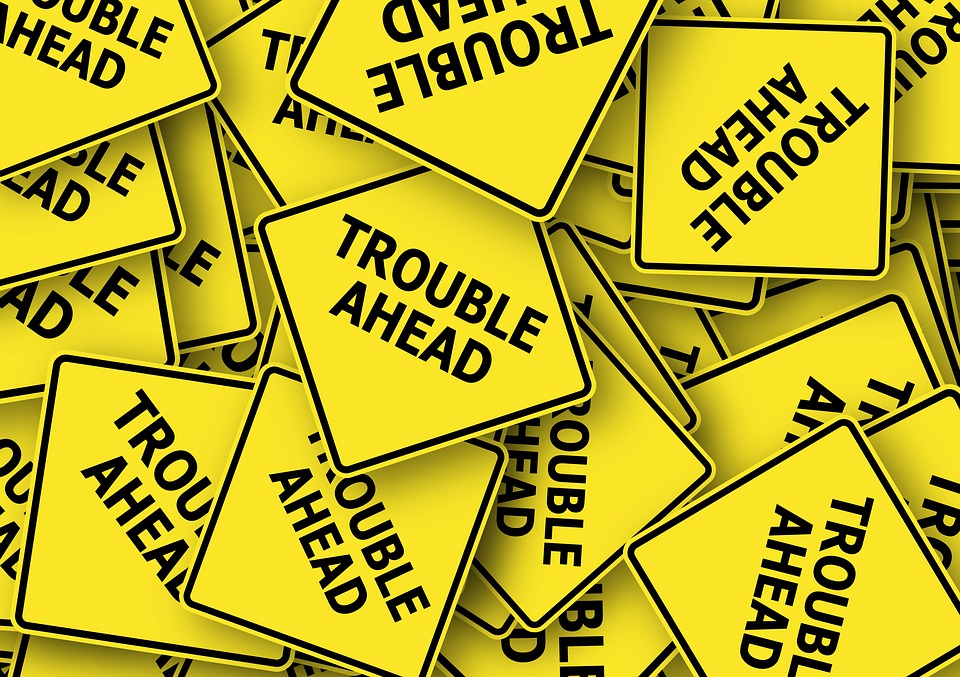Macを使用していると突然アプリが固まってしまって動かなくなってしまうことがありますよね。レインボーカーソルがいきなりくるくると回って動かなくなってしまった経験をしたという方も多いかと思います。
Macが固まってしまい動かなくなってしまうと焦ってしまい、どうすればいいか分からなくなってしまいますが、そんな時にこそ冷静に対応する必要があります。
今回はMacのアプリがフリーズしてしまい動かなくなってしまった際の対処法やなぜフリーズしてしまうのかなどを解説していきたいと思います。
なぜアプリがフリーズしてしまう?
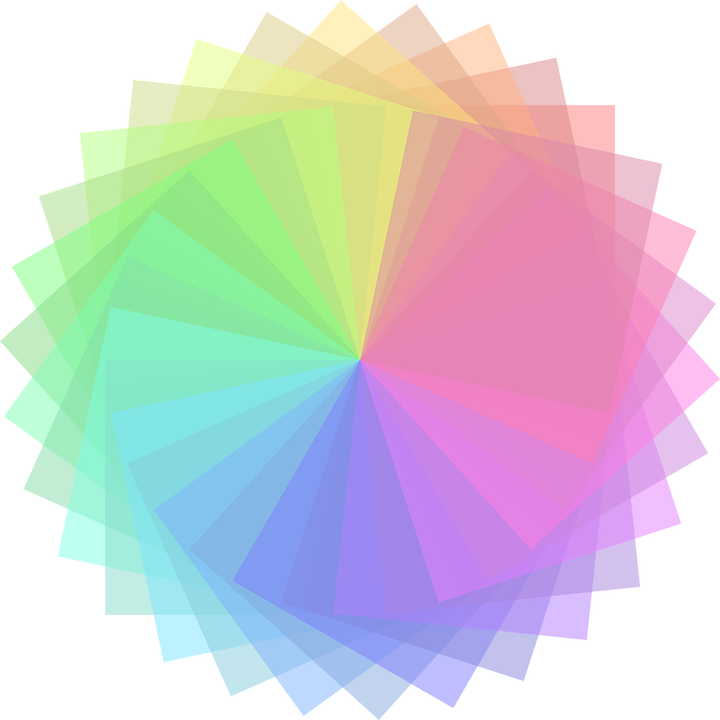
アプリを開いていると突然レインボーカーソル(丸い虹色の回転)が出てきてしまい動かなくなってしまうことがありますよね。
レインボーカーソルが表示されフリーズしてしまう原因としては様々な要因が考えられますが、一番に考えられるのがお使いのMacが動かすことができる容量をオーバーしているということです。
例えばたくさんのアプリを一度に同時に開いたり、極端に重たいアプリを開いたりすることによりフリーズすることがあります。
Macの場合は左上のバツボタンを押してもバックグラウンドで動作しているため、アプリを終了したと思っても動いている場合がありますので、使わなくなったアプリはメニューバーから終了を行うようにしましょう。
そして重たいアプリを使用する際は他のアプリを全て終了して使うなど気を使いながら起動させるということを気をつけましょう。
アプリがフリーズしてしまった際の対処法
アプリがフリーズしてしまい動かなくなってしまった場合には、基本的には少しそのまま放置してみましょう。重症ではない場合は少し時間をおけば解決することが多いんです。
数分時間をあけてもまだ操作ができない場合にはアプリの強制終了を行う必要があります。
強制終了の方法は全部で4パターンほどありますので、1から順番に試していくといいかと思います。
1、メニューバーから強制終了
まず一つ目のアプリ強制終了の方法としてはメニューバーのアップルロゴから強制終了を行う方法です。
アプリだけがフリーズしている場合はこの方法で終了することができますので下記の手順で行ってみてください。
メニューバーから強制終了手順
①メニューバーのアップルロゴをクリックし、強制終了を選択します。
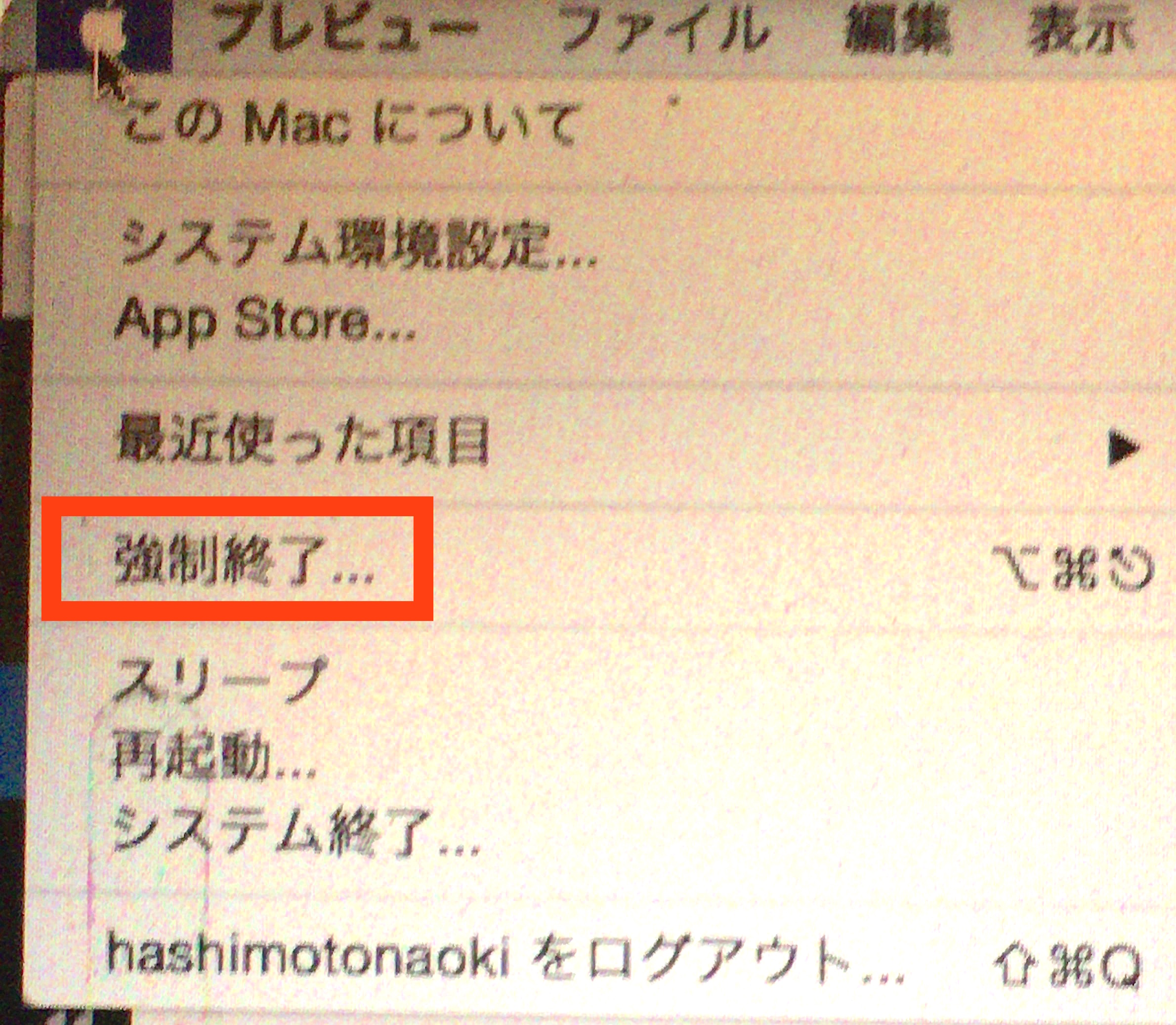
②現在起動しているアプリが表示されますので、強制終了したいアプリを選択し「強制終了」をクリックします。
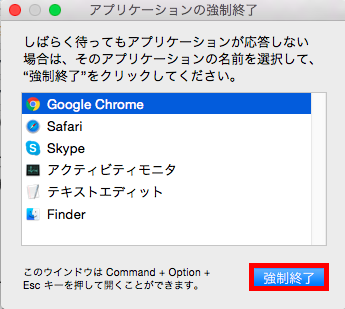
2、Dockから強制終了
次にデスクトップ画面に表示されているDockからの強制終了の方法です。
この方法もアプリのみフリーズしている時に使うことができる方法で、なんらかの理由で1ができなかった時に試してみてください。
Dockからの強制終了手順
①Dock内の強制終了したいアプリをキーボード「option」を押しながら長押しします。
②強制終了を選択することにより強制終了できます。
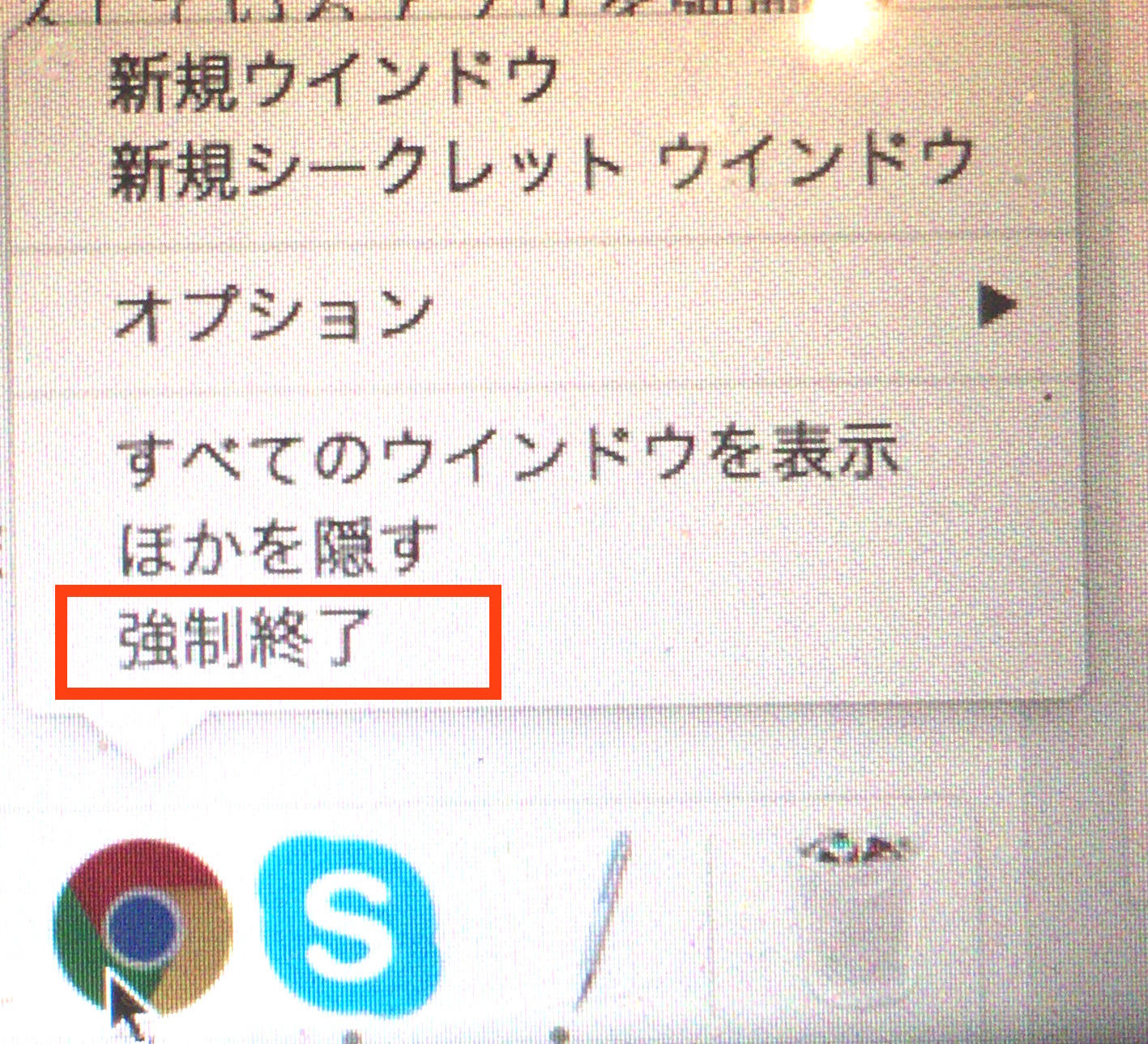
3、アクティビティモニターから強制終了

アクティビティモニターはMacに初期搭載されているアプリの一つで、現在Macで起動しているプロセスを表示させることができます。アクティビティモニターからもフリーズしているアプリを強制終了することができます。
アクティビティモニターからの強制終了手順
①finderを起動し、よく使う項目の中のアプリケーションをクリックします。
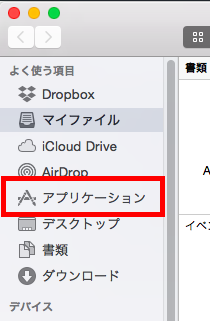
②ユーティリティを開き「アクティビティモニター」をクリックします。
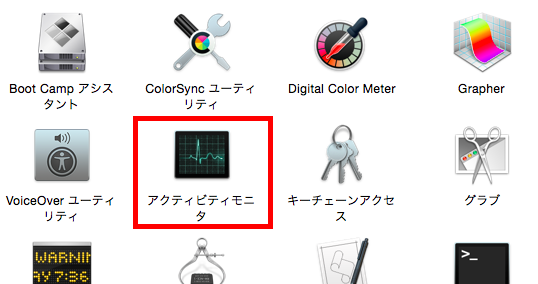
③現在アクティブ状態のアプリの中から強制終了したいアプリを選択し、左上のプロセス終了から強制終了を選択します。
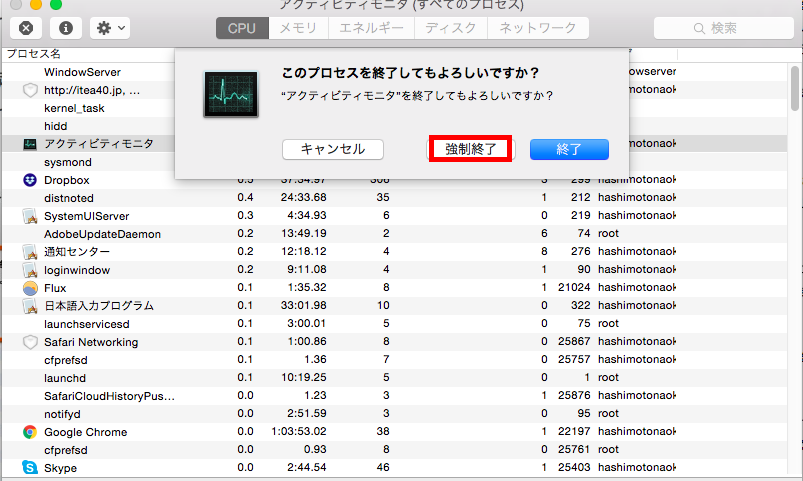
4、ショートカットから強制終了
アプリが固まってしまい、Mac自体クリックができなくなってしまった場合にはキーボードのショートカットからアプリを強制終了することができます。
ショートカットキーとしてはキーボードのcommand+option+escを同時に押すとアプリの強制終了画面が表示されますので、フリーズしているアプリを選択し強制終了をクリックするとアプリの終了を行うことができます。
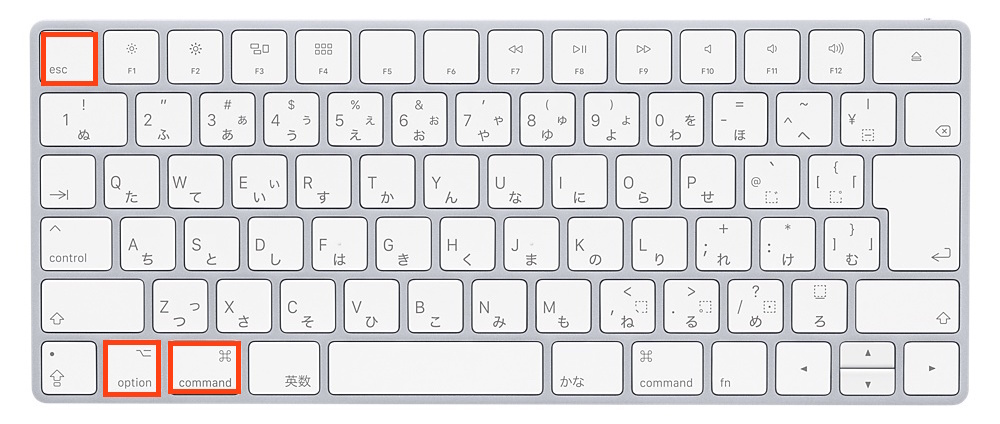
それでも改善がない場合は?
上記の4つの方法を全て試しても改善しない場合にはMacを再起動をしましょう。また再起動自体もできなくなった場合には電源ボタンを長押しし強制的にシステム終了を行い再度起動してみると良いかと思います。
強制的にシステム終了をするのはMacに負荷がかかるため基本的にはしない方が良い手段ですが、どうしようもない時に利用するのが良いかと思います。
まとめ
いかがでしたでしょうか?今回はMacのアプリがフリーズして終了できない場合の対処法についてご紹介しました。
一度アプリがフリーズしてしまうと一度解決したとしてもまた再発してしまうことが多いので、たくさんのアプリを起動しないなどフリーズしない様に心掛けると良いかと思います。
今後アプリが動作しなくなってしまった時は今回の記事を参考に解決してみてくださいね。